הכן את הסביבה שלך לנושאים
כדי להפיק את המרב מנושאים, ברצונך לכלול תוכן רב ככל האפשר עבור גילוי נושאים, כך שתוכל ליצור ערכה עשירה של נושאים עבור המשתמשים שלך. אך באיזה תוכן יש להשתמש לגילוי נושא? כיצד ניתן להגדיל את התוכן המשותף לאינדקס תוך שמירה על שליטה? כך התובנות שהבינה המלאכותית יכולה לגלות טוב יותר. מאמר זה ינחה אותך לאורך שלבי התכנון כדי להבטיח שאתה כולל את התוכן המתאים, וש ברשותך האנשים והמשאבים המתאימים כדי להפוך את המשתמשים שלך לחוויה טובה.
כדי לתכנן עבור נושאים, עליך:
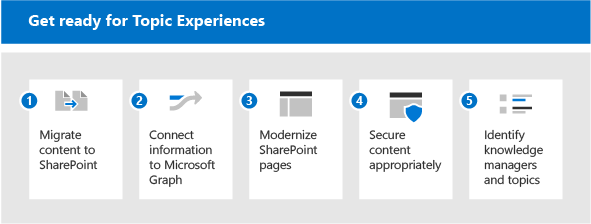
-
- יצירת אינדקס של נושאים כוללת רק תוכן באתרי SharePoint.
- כאשר הדבר אפשרי, העבר תוכן בעל ערך ל- SharePoint Online ממקורות חיצוניים.
- קבע סדרי עדיפויות למקורות תוכן בעלי פוטנציאל גבוה לידע מדויק.
- סמן את היתרונות של נושאים כדי לעודד משתמשים להעביר תוכן מ- OneDrive לאתרי SharePoint.
- יצירת אינדקס של נושאים כוללת רק תוכן באתרי SharePoint.
-
- בעתיד, ניתן להביא תוכן חיצוני לתוך גרף הידע ולהפוך לזמין.
- עבור תוכן שלא ניתן להעביר, שקול להשתמש במחברי Graph כדי לשפר את החיפוש ולהתכונן להכללה עתידית.
הפיכת דפי SharePoint ל מודרניים
- ניתן לכלול כרטיסי נושא רק בדפים מודרניים.
- זהה דפים קלאסיים בעלי פרופיל גבוה שהם מועמדים ל מודרניזציה.
-
- משאבי נושא חתכו את האבטחה בהתבסס על הרשאות המשתמש.
- זהה תוכן שעשוי להיות בעל הרשאות מגבילות או רחבות באופן שגוי:
- עודד בעלי אתרים להשתמש בדוחות השיתוף כדי לסקור הרשאות
- בקש ממנהלי מערכת לבצע ביקורת רחבה של תוכן משותף באמצעות חיפוש
- עודד בעלים של תוכן לשתף תוכן שאינו רגיש וייתכן שיהיה לו יתרון רחב יותר לארגון.
- סקור את תצורת Microsoft Graph שלך במשתמשים ובתוכן:
- יצירת אינדקס נושא מכבדת את התצורה למעט תוכן מהחיפוש או Delve (לדוגמה, NOINDEX). בדוק אם תצורות אלה עדיין רלוונטיות.
-
- השתמש בטקסונומיה קיימת כדי ליצור נושאים באופן ידני, או כדי לאשר נושאים המוצעים לבינה מלאכותית.
- זהה מומחים בנושאים שונים (SMEs) לנושאים צופים או משוקלפים.
- זהה אתרים שמכסה גוף גדול של נתונים חשובים שניתן להשתמש בהם כדי לנסות את כריית הנושאים.
- Engage ידע וקהילות תרגול.
1. העברת תוכן ל- Microsoft 365
קיימים כמה כלים ושירותים שיעזרו לך לבצע את ההעברה - תוכל לקבל מבט כולל ומידע אודות ההעברה בהעברה בהעברה של התוכן שלך ל - Microsoft 365. כלי ההעברה כוללים:
להפיק את המרב מההעברה:
- מעבר לאתר מודרני - הכולל את Microsoft Teams. בעוד שהיצירת אינדקס יכולה להתרחש בכל אתר SharePoint (קלאסי או מודרני), הצגת נושאים למשתמשים באמצעות נקודות מרכזיות וכרטיסים מתרחשת רק בדפים מודרניים.
- שמור שמות משתמש - רוב כלי ההעברה מאפשרים לך למפות זהויות משתמשים לאורך ההעברה, כך שמאפיינים כגון נוצר על-ידי או השתנה על-ידי נשמרים לאחר ההעברה. הדבר חשוב לנושאים מאחר שהוספת הקבצים משמשת לזיהוי המומחים שנוספים לדף נושא או לכרטיס.
- הפוך שמות של חשבונות שירות לתיתיים - ייתנו מקרים שבהם לא ניתן לשמור שמות משתמשים. לדוגמה, אם אתה מעביר תוכן שנוצר על-ידי אדם שאינו עובד עוד בארגון. במופע זה, רוב כלי ההעברה העברה קובץ כאילו נוצר על-ידי חשבון מנהל מערכת או חשבון שירות. אם זה קורה לעתים קרובות, חשבון שירות זה עשוי להופיע מול נושאים כמומחה. זהו המקום שבו מתן השם של חשבון זה נעשה חשוב. אם אתה מתאר את זה, הנוכחות של חשבונות לא אנושיים אלה ניתנת להבנה על-ידי המשתמשים הצורכים נושאים.
2. חיבור מידע ל- Microsoft Graph
אם אינך מצליח להעביר תוכן מסוימים, חבר אותו ל- Microsoft Graph:
- שקול ליישם מחברי תוכן של Graph. ניתן ליצור אינדקס של תוכן חיצוני ל- Microsoft Graph באמצעות מחברים, שם המשתמשים יוכלו לגלות אותו באמצעות החיפוש של Microsoft.
3. הפיכת דפי SharePoint ל מודרניים
מאחר שכרטיסי נושא וסימון עשויים להופיע רק בדפים מודרניים, עדכן את כל העמודים שברצונך לכלול בנושאים, מקלאסית ומודרנית. ראה הפיכת אתרי SharePoint הקלאסיים שלך ל מודרניים. באפשרותך להשתמש בסורק המודרניזציה של SharePoint כדי להכין את האתרים הקלאסיים שלך ל מודרניזציה.
אם יש לך אתרים קלאסיים רבים, תעדף דפים בעלי פרופיל גבוה כדי להמיר אותם לגירסה מודרנית.
4. אבטחת תוכן כראוי
כאשר משתמשים מקיימים אינטראקציה עם כרטיס נושא או עם דף נושא, הם עשויים לראות משאבים שונים. זאת משום שיש להם גישה לקבצים שונים המשויכים לנושא. אם ההרשאות המהוות בסיס קפדניות מדי, ההיבטים הזניפים של גילוי מידע דרך נושאים עשויים להיות קטנים. עם זאת, אם הם רחבים מדי, נושא עשוי להציג תוכן למשתמש שאינך מתכוון שהוא יוכל לראות. ניהול הרשאות מוצלחות קריטי כאן. ניהול הרשאות מוצלח מבוסס על שותפות מתמשכת בין מנהלי מערכת לבעלי תוכן. אמנם זו יכולה להיות פעילות מתמשכת, אבל יש כמה שלבים מעשיים שבאפשרותך לבצע בעת ההכנה לנושאים:
עודד בעלי אתרים לסקור שיתוף והרשאות.
בעלי אתר SharePoint יכולים לסקור דוח שיתוף עבור האתר שלהם המציג פרטים מלאים של כל ההרשאות וקישורי השיתוף שתצורתם נקבעה באתר, ראה שיתוף דוחות. פעולה זו מפרטת משתמשים פנימיים ומשתמשים חיצוניים (אורח).
בעלי אתרים יכולים גם לראות למי יש הרשאות עבור האתר על-ידי מעבר אל הדפים 'הרשאות אתר' ו'הגדרות הרשאות מתקדמות'.
- באתר שלך, בחר הגדרות>הרשאות אתר. בדוק מי רשום תחת בעלי אתרים, חברי אתר ומבקרים באתר. בדוק אם קיימים משתמשים אורחים.
- בדף הרשאות , בחר הגדרות הרשאות מתקדמות. באפשרותך לבדוק אם יש הרשאות ייחודיות ולראות למי יש גישה מוגבלת לכל הפריטים באתר.
בצע קבוצות Microsoft 365 ביקורת ו- Teams כדי לוודא שהם מוגדרים כראוי כקבוצות ציבוריות או פרטיות או כקבוצות. צוותים חדשים קבוצות Microsoft 365 מוגדרים כפרטיים כברירת מחדל, אך בעת ההפצה הראשונה הם ציבוריים כברירת מחדל. אם היית מאמץ מוקדם יותר של טכנולוגיות אלה, ייתכן שתרצה לסקור. כמו כן, הפונקציה של צוות מתפתחת לעתים קרובות לאורך מחזור החיים שלה, וייתכן שיהיה צורך לעדכן את ההגדרה כדי לשקף את השימוש הנוכחי בצוות.
סקור את השימוש ב"כולם", "כולם פרט למשתמשים חיצוניים" או קבוצות אבטחה רחבות. ייתכן שהתוכן משותף באופן שגוי עם ערכים אלה. כדי לסקור את השימוש בקבוצות אלה, באפשרותך:
- יצירת חשבון ללא חברויות בקבוצות
- השתמש בחיפוש עם חשבון זה כדי לגלות תוכן משותף באופן נרחב.
- אם תוכן בלתי הולם גלוי לחשבון זה באמצעות חיפוש, באפשרותך לעבוד עם בעלי האתר כדי לתקן את תצורת ההרשאה.
בנוסף להרשאות, באפשרותך גם לשלוט בטווח הפריטים הניתנים לגילוי באמצעות נושאים. תמיד תהיה בשליטה על הפריטים האינדקסים.
מנהלי מערכת יכולים להגדיר יצירת אינדקס במרכז מנהל מערכת Microsoft 365. בעת הגדרת נושאים, באפשרותך:
- אפשר גילוי בכל אתרי SharePoint או ציין אתרים שייכללו או לא ייכללו במקורות נושא.
- כאשר יש לך מונחים רגישים, באפשרותך גם לא לכלול נושאים לפי שם. לדוגמה, אם יש לך שם של פרוייקט רגיש שבו אינך מעוניין שיופיע סימון או כרטיס, ללא קשר להרשאות המשתמש, באפשרותך לא לכלול שם פרוייקט זה.
ברמת התוכן, באפשרותך גם לקבוע מה ניתן לגילוי. כל תצורה שלא לכלול תוכן בחיפוש משמשת גם את גילוי התוכן. לכן, לדוגמה, אם לא תכלול ספריית מסמכים ספציפית בתוצאות חיפוש, ספריית מסמכים זו לא תשמש לגילוי נושאים.
5. זיהוי מנהלי ידע ונושאים
ניהול נושאים כרוך בשלושה תפקידים עיקריים, כולל שני Microsoft Entra חדשים: מנהל ידע ומנהל ידע:
- מנהל הידע (KA) הוא תפקיד טכני, בדרך כלל ב- IT. תפקיד זה מאפשר את הגדרת הנושאים מרכז הניהול של Microsoft 365, ואת קביעת התצורה של גילוי וניראות של נושאים.
- מנהל הידע (KM) עובד עם הנושאים עצמם ומפקח על האיכות וההשלמה שלו.
- משתתפים בנושאים (TCs) אינם מבוססים על Microsoft Entra, אלא על הרשאות במרכז הניהול. ה- TCs הם מומחים בנושאי נושא שיכולים לתעד את התוכן בנושאים, ולהוסיף משאבים ואנשים.
בהתאם לארגון שלך, ייתכן שפחות או אנשים רבים יתנהגו בתפקידים אלה. עבור ארגונים מסוימים, ייתכן שהם יהיו אותם אנשים.
| מנהל ידע | מנהל ידע | משתתף בנושא |
|---|---|---|
| Microsoft Entra זה | Microsoft Entra זה | SME |
| בעל גישה למרכז הניהול | בעל גישה למרכז הניהול | אין גישה למרכז הניהול |
| הגדרת נושאים | הבעלים של ניהול ואיכות של נושאים | תורם לנושאים המבוססים על המומחיות שלהם. |
| מבטיח כי תקני האבטחה והתאימות נאכפים ומבין את הסכם הרישוי. | ביצוע משימות ניהול נושאים כגון יצירה, עריכה, מחיקה ודחייה של נושאים. תומך במשתתפים בנושא עם המשימות שלהם. | גזור את המידע והתוכן בעמודי נושא, כולל אילו אנשים ומשאבים מוצמדים לנושא זה. |
סימונים וכרטיסים מופיעים למשתמשים בהקשר של עבודתם, לדוגמה כשהם עיון בדפים מודרניים ב- SharePoint. אתה שולט בחוויה של משתמש הקצה עבור נושאים.
מי יכול לראות נושאים? תצורת ניראות הנושא נקבעה במרכז מנהל מערכת Microsoft 365. בחר אילו קבוצות לאפשר לראות נושאים:
כל אחד בארגון שלי. "כולם" לא כוללים אורחים, כל המשתמשים הפנימיים במדריך הכתובות שלך
רק אנשים או קבוצות אבטחה שנבחרו (אפשרות זו טובה בזמן שאתה עדיין בפריסה Viva Topics, כך שתוכל לבדוק עם קבוצת משנה של משתמשים). אם ברצונך שאורחים יוכלו להציג נושאים, עליך להשתמש באפשרות "אנשים או קבוצות אבטחה שנבחרו" ולהעניק להם רשיון.
אף אחד .
על כל המשתמשים, אפילו משתמשים אורחים, להחיל רשיון כדי להציג את חוויית הנושא. זכור כי הרשאות שולטות תמיד במה שניתן לראות.
אילו נושאים גלויים? באפשרותך לבחור:
- הצג את כל נושאי המועמדים.
- הצג נושאים שאושרו בלבד.
כעת, לאחר שיש לנו את המנהלים, המומחים והמשתמשים, נוכל לדבר על הנושאים עצמם.
- מומלץ ליצור נושאים ברשימת הנושאים שלך. האיכות וכמות הנושאים מבוססת על התוכן שלך - הוא נוצר כנושא רק אם הוא כלול בתוכן בטווח. אם יש מספיק מידע וראיות לנושא, הבינה המלאכותית יוצרת אותו. הנושאים המוקלים הם המקום שבו מומחי Knowledge Manager ונושאי העניין יכולים לעזור. שילוב ידע אנושי עם הבינה המלאכותית הוא הדרך הטובה ביותר לנושאי איכות. לכן, אם יש נושאים שאתה מצפה שבאפשרותך ליצור אותם באופן ידני במרכז הנושאים. פעולה זו מעניקה לבינה המלאכותית אות חזק של הרלוונטיות של נושא זה, והיא מזהה משאבים ואנשים שיש לשייך לנושא זה.
- השתמש בטקסונומיה קיימת כדי לסייע בתכנון הנושא שלך, מ- SharePoint או ממקום אחר. טקסונומיה קיימת כוללת לעתים קרובות מונחים ארגוניים, מוצרים, תחומי נושא וכן הלאה. מקורות עבור נושאים יכולים להגיע גם מרשימות של פרוייקטים, סימניות חיפוש קיימות וכן הלאה.
משוב
בקרוב: במהלך 2024, נפתור בעיות GitHub כמנגנון המשוב לתוכן ונחליף אותו במערכת משוב חדשה. לקבלת מידע נוסף, ראה: https://aka.ms/ContentUserFeedback.
שלח והצג משוב עבור